有时想要修改某个单元格,又担心影响其他单元格的值。因此有必要在修改前了解哪些单元格的公式引用了本单元格的值,那么如何才能快速找出引用了本单元格的值的所有单元格呢?
解题步骤
B1单元格的公式引用了A1的值,那么A1就是B1单元格的从属单元格。因此要知道哪些单元格引用A1的值,只要单击“追踪从属单元格”即可。
通过以下步骤可以了解“追踪从属单元格”的操作方法和该工具的工作模式。
1.在B5单元格中输入数值10。
2.在E2单元格中输入公式“=B5+123”。
3.在D8单元格中输入公式“=2*B5”。
4.在E5单元格中输入公式“=TODAY()”。
5.选中单元格B5,单击功能区的“公式”→“追踪从属单元格”,执行结果如图4.239所示。
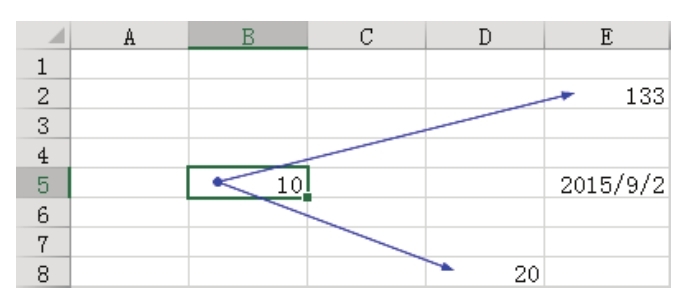
图4.239 通过箭头标示B5属于哪些单元格的从属单元格
知识扩展
1.在本例中,B5单元格是E5和E2单元格的从属单元格,而E5和E2单元格则是B5单元格的引用单元格。也可以通过箭头的方向来判断,图4.239中上方的箭头从B5指向E2,因此表示E2引用B5的值。
2.追踪从属单元格或追踪引用单元格所产生的箭头会在保存工作簿后自动消失。